Provare database SQL di Azure gratuitamente (anteprima)
Provare database SQL di Azure gratuitamente e ottenere 100.000 secondi di calcolo vCore ogni mese. Questa offerta gratuita fornisce un database per utilizzo generico per la durata della sottoscrizione.
L'offerta di database SQL gratuita è progettata per i nuovi clienti di Azure che vogliono iniziare a usare database SQL di Azure e ai clienti esistenti che potrebbero avere bisogno di un database di sviluppo per un modello di verifica.
Per altre informazioni sull'offerta, vedere questo breve video:
Questa offerta è disponibile per un database per ogni sottoscrizione di Azure. Per iniziare, cercare il banner Applica offerta nella pagina di provisioning per database SQL di Azure.

Si sa che l'offerta è stata applicata quando la scheda Riepilogo costi a destra della pagina mostra Costo stimato/Mese $0.
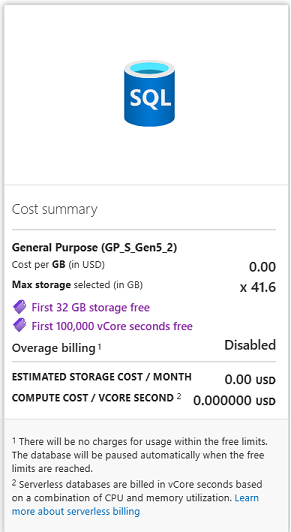
L'offerta di database SQL di Azure gratuita è attualmente in anteprima.
Limiti gratuiti mensili
Il database SQL di Azure che si ottiene con l'offerta gratuita è la stessa piattaforma completamente gestita come un database PaaS (Service) con funzioni di gestione del database come l'aggiornamento, l'applicazione di patch, i backup e il monitoraggio gestiti senza coinvolgimento dell'utente. L'offerta è disponibile per un database per ogni sottoscrizione di Azure.
I limiti gratuiti mensili includono 100.000 vCore secondi di calcolo del database serverless e dimensioni massime di 32 GB di dati.
Sono disponibili due opzioni che è possibile impostare nell'impostazione Comportamento quando è stato raggiunto il limite gratuito:
- Una volta soddisfatti i limiti mensili per l'attività vCore o l'archiviazione, il database può essere sospeso automaticamente fino all'inizio del mese di calendario successivo.
- Si tratta dell'opzione Sospendi automaticamente il database fino al mese successivo.
- Mantenere online il database, con utilizzo vCore e quantità di archiviazione oltre i limiti gratuiti addebitati per il metodo di fatturazione della sottoscrizione, alle tariffe serverless di livello utilizzo generico standard.
- Si tratta dell'opzione Continua a usare il database per addebiti aggiuntivi.
Indipendentemente dal fatto che l'importo gratuito venga rinnovato all'inizio del mese di calendario successivo.
Per altre informazioni, vedere domande frequenti sull'offerta gratuita di database SQL di Azure.
Prerequisiti
Per provare gratuitamente database SQL di Azure, è necessario:
- Un account Azure.
- Se si sta valutando Azure, prendere in considerazione l'account Gratuito di Azure, con molti servizi disponibili gratuitamente per 12 mesi.
- Anche se l'offerta precedente richiede una sottoscrizione gratuita di Azure, questa nuova offerta è disponibile indipendentemente dal tipo di sottoscrizione di Azure.
- Una sottoscrizione di Azure che non ha già un database SQL con l'offerta gratuita applicata.
- È previsto un limite di un database di quantità gratuita per ogni sottoscrizione.
Creazione di un database
Usare il portale di Azure per creare la nuova database SQL di Azure gratuita.
Per creare il database, seguire questa procedura:
- Passare alla pagina di provisioning portale di Azure per database SQL di Azure.
- Nella scheda Informazioni di base cercare il banner "Si vuole provare gratuitamente database SQL di Azure?", selezionare il pulsante Applica offerta.
- In Dettagli progetto selezionare il nome della sottoscrizione.
- In Gruppo di risorse selezionare Crea nuovo, immettere
myFreeDBResourceGroupe selezionare OK. - Per Nome database immettere
myFreeDB. - Per Server selezionare Crea nuovo e compilare il modulo Nuovo server con i valori seguenti:
- Nome server: immettere
myfreesqldbservere aggiungere alcuni caratteri per l'univocità. Il nome del server logico SQL di Azure deve essere in minuscolo. - Metodo di autenticazione: selezionare Usa autenticazione SQL e Microsoft Entra.
- Account di accesso amministratore del server: immettere un nome utente per l'amministratore del server di autenticazione SQL.
-
- Password: immettere una password per l'amministratore del server autenticato sql che soddisfa i requisiti di complessità e immetterla di nuovo nel campo Conferma password .
- Località: selezionare una località dall'elenco a discesa.
- Nome server: immettere
- Seleziona OK. Lasciare le altre opzioni predefinite.
- In Calcolo e archiviazione lasciare il database predefinito esistente configurato come "Serie Standard (Gen5), 2 vCore, archiviazione da 32 GB". È possibile modificare questa impostazione in un secondo momento, se necessario.
- Per l'impostazione Comportamento quando è stato raggiunto il limite gratuito, sono disponibili due opzioni per determinare cosa accade quando i limiti dell'offerta mensile gratuita vengono esauriti.
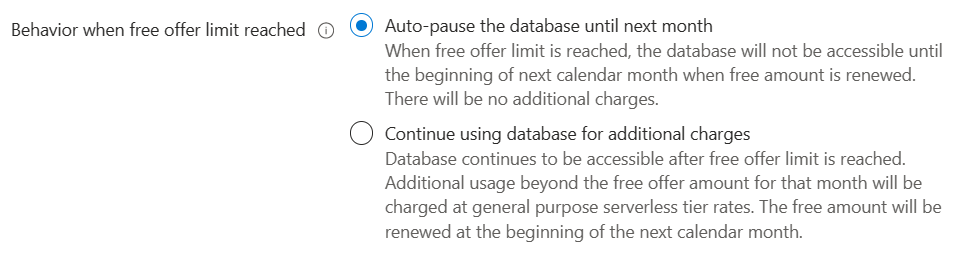
- Se si sceglie Sospendi automaticamente il database fino all'opzione del mese successivo, non verrà addebitato alcun addebito per il mese dopo il raggiungimento dei limiti gratuiti, ma il database diventerà inaccessibile per il resto del mese di calendario. Successivamente, è possibile abilitare l'impostazione Continua usando il database per addebiti aggiuntivi nella pagina Calcolo e Archiviazione del database SQL.
- Per mantenere l'accesso al database quando vengono raggiunti i limiti, che comporta addebiti per qualsiasi importo superiore ai limiti delle dimensioni di archiviazione e vCore dell'offerta gratuita, selezionare l'opzione Continua a usare il database per addebiti aggiuntivi. Si paga solo per qualsiasi utilizzo oltre i limiti dell'offerta gratuita.
- Si continua a ottenere l'importo gratuito rinnovato all'inizio di ogni mese.
Importante
Dopo aver scelto Continua a usare il database per addebiti aggiuntivi, non è possibile tornare all'importo gratuito con la sospensione automatica.
- Selezionare Avanti: Rete. Nella scheda Rete impostare Consenti ai servizi e alle risorse di Azure di accedere a questo server su Sì per le regole del firewall. Impostare Aggiungi indirizzo IP client corrente su Sì. Lasciare le altre opzioni predefinite.
- Selezionare Avanti : Sicurezza. Lasciare queste opzioni come predefinite.
- Selezionare Avanti: Impostazioni aggiuntive. Nella sezione Origine dati della scheda Impostazioni aggiuntive, per Usa dati esistenti, sono disponibili opzioni per l'uso di un database esistente:
- Scegliere Esempio per usare il database di esempio
AdventureWorksLT. - Se si intende popolare con i propri dati, lasciare questa opzione impostata su Nessuno.
- Scegliere Esempio per usare il database di esempio
- Selezionare Rivedi e crea. Se si inizia con l'offerta di database gratuita, verrà visualizzata una scheda senza addebiti.
- Rivedere e selezionare Crea.
Eseguire query sul database
Dopo aver creato il database, è possibile usare l'editor di query (anteprima) nel portale di Azure per connettersi al database ed eseguire query sui dati. Per altre informazioni, vedere Eseguire query sul database.
Monitorare e tenere traccia dell'utilizzo del servizio
Non verranno addebitati addebiti per il database SQL di Azure a meno che non si superi l'importo del database gratuito e non si sia scelto di continuare a usare per addebiti aggiuntivi. Per rimanere entro il limite, usare il portale di Azure per tenere traccia e monitorare l'utilizzo dei servizi gratuiti.
Nella scheda Panoramica del database viene visualizzata una voce Importo vCore mensile gratuito:

Selezionare l'importo rimanente in secondi. Il grafico Metriche viene avviato in cui è possibile esaminare la quantità gratuita rimanente o la quantità gratuita utilizzata metriche.
Suggerimenti sulla gestione dei secondi vCore
- Disconnettere strumenti di query come Azure Data Studio e SQL Server Management Studio, incluso Esplora oggetti, al termine dell'uso. Lasciare aperte le connessioni può continuare a utilizzare i crediti impedendo la sospensione automatica.
- Nella scheda Metriche creare una regola di avviso senza costi. Usare la metrica Rimanente importo gratuito per inviare un avviso quando l'importo è inferiore a 10.000 secondi vCore (10% del limite mensile), in modo da sapere quando si sta esaurendo per il mese.
Limitazioni dell'offerta
Rispetto a un normale database per utilizzo generico, questa offerta gratuita presenta le limitazioni seguenti.
- Quando l'opzione Sospendi automaticamente il database fino al mese successivo è abilitata:
- Massimo 4 vCore e dimensioni massime del database di 32 GB.
- La conservazione dei backup a lungo termine non è disponibile e la conservazione temporizzato del ripristino temporizzato è limitata a sette giorni.
- L'archiviazione di backup è solo l'archiviazione con ridondanza locale.
- L'archiviazione di backup è gratuita.
- Quando l'opzione Continua a usare il database per addebiti aggiuntivi è abilitata:
- L'archiviazione di backup fino a 32 GB è gratuita.
- Non è possibile ripristinare l'opzione Sospendi automaticamente il database fino al mese successivo.
- La possibilità di ripristinare o convertire un database esistente nel database dell'offerta gratuita o la sincronizzazione dei dati con altri database non è disponibile.
- I processi elastici e l'alias DNS non sono disponibili per questa offerta gratuita.
- L'offerta gratuita database SQL di Azure non può far parte di un pool elastico o di un gruppo di failover.
- Attualmente, è possibile usare solo il portale di Azure per creare il database dell'offerta gratuita.
- Attualmente, l'offerta Microsoft Azure for Students Starter non è compatibile con questa offerta gratuita database SQL di Azure. Prendere invece in considerazione l'offerta Azure for College Students o l'offerta Gratuita di Azure. Se lo si desidera, l'opzione Continua a usare il database per addebiti aggiuntivi può dedurre dai crediti iniziali.
- Per altre informazioni, vedere le domande frequenti sull'offerta gratuita di database SQL di Azure.
Pulire le risorse
Al termine dell'uso di queste risorse o se si vuole ricominciare con un nuovo database gratuito (limite 1 per sottoscrizione), è possibile eliminare il gruppo di risorse creato, che elimina anche il server logico database SQL di Azure e il database singolo al suo interno.
Per eliminare myFreeDBResourceGroup e tutte le relative risorse usando il portale di Azure:
- Nella portale di Azure cercare e selezionare Gruppi di risorse e quindi selezionare
myFreeDBResourceGroupdall'elenco. - Nella pagina Gruppo di risorse selezionare Elimina gruppo di risorse.
- In Digitare il nome del gruppo di risorse immettere
myFreeDBResourceGroupe quindi selezionare Elimina. - Dopo aver eliminato il database dell'offerta gratuita, la visualizzazione del banner dell'offerta gratuita richiede fino a un'ora.
Contenuto correlato
- Domande frequenti database SQL di Azure'offerta gratuita
- Connessione ed eseguire query sul database usando diversi strumenti e linguaggi
- Connettersi ed eseguire query usando SQL Server Management Studio
- Connettersi ed eseguire query usando Azure Data Studio